
今回の記事はGoogle Cromeの機能拡張を利用して色コードを調べる方法を紹介します。
この記事を見ていただければ、気になる色があっても一瞬で色コードを調べることができます。
Google Cromeの機能拡張
今回使って行くアプリは、Google Cromeの機能拡張を利用します。
まだGoogle Cromeのインストールをしていない方はGoogle Cromeからインストールしてください。
カメラ転売でもネットビジネスでも使う機会が多い為、必ずインストールしましょう。
Google Chromeをインストールするやり方!基本的な方法を伝授!
Google Cromeは様々な機能拡張があるので、自分仕様にどんどんカスタマイズして使いやすくしていきましょう。
ColorPick Eyedropper
ColorPick Eyedropperは、色コードを調べるのにとても便利な機能拡張になります。
ColorPick Eyedropperとは?
ColorPick Eyedropperは、Google Cromeの機能拡張です。
ColorPick Eyedropperでは、Webにある色コードを調べるアプリになります。
主にColorPick Eyedropperを使う時は、ブログの作成やwebでコンテンツや画像を作って行く時に活用します。
ブログやホームページでは、同じ色を使って統一感を出していきますが、色コードがわからないと同じ水色でも少し違う水色になります。
パソコンでは色コードを指定してあげることにより、同じ色でコンテンツやブログを作成することが出来ます。
ColorPick Eyedropperのインストール方法
ColorPick Eyedropperのインストール方法を説明していきます。
ColorPick EyedropperはGoogle Cromeのウェブストアからインストールしていきます。
まずはCromeのウェブストアに移動しましょう。
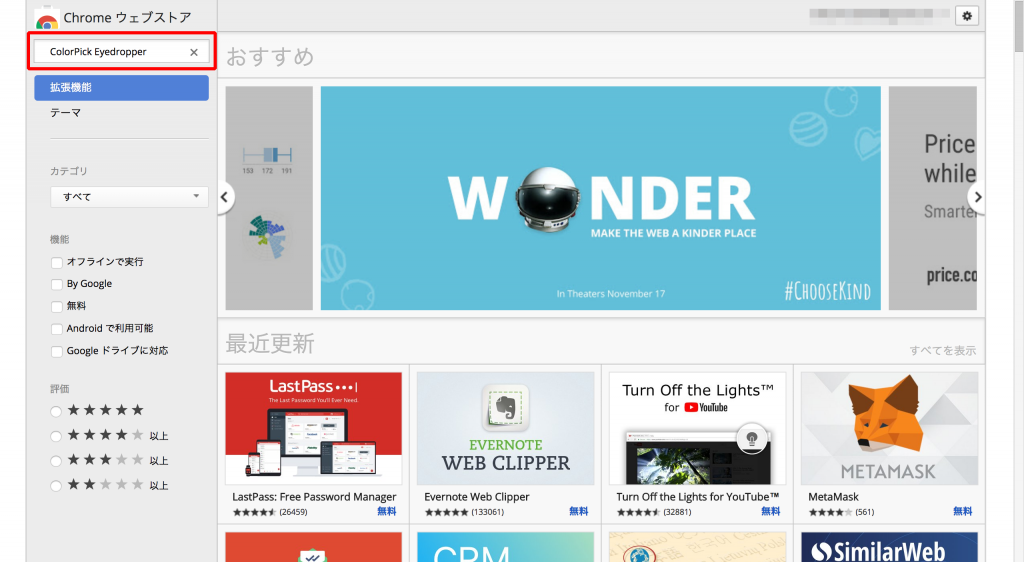
まずはGoogle Cromeウェブストアに移動して、検索窓にColorPick Eyedropperと入力しましょう。
上記の画像の左上の赤枠のところに入力してください。
入力が終わればEnterを押しましょう。

上記の赤枠で囲っているのが、ColorPick Eyedropperになります。
右に「Cromeに追加」ボタンがあるのでボタンをクリックすればインストール完了です。

Cromeに追加が完了すれば上記の画像のように表示されます。
追加後は、右上の赤枠のところに表示されます。
ColorPick Eyedropperは、レインポーのパレットのような図です。
削除も右上の図を右クリックするとできます。
ColorPick Eyedropperの使い方
ColorPick Eyedropperの使い方をご紹介します。
ColorPick Eyedropperはとても簡単でシンプルですので特別な知識などは必要ありません。
まずは色コードを知りたいページを開きましょう。
今回は僕のブログで説明していきます。

赤枠の水色の色コードが知りたいと仮定して説明していきます。
ColorPick Eyedropperをクリックして知りたい色コードのところにカーソルを合わせましょう。

カーソルを合わせるとこのように調べたい色の色コードを教えてくれます。
色コードがわかれば同じ色でコンテンツを作成することも出来るので活用しましょう。
まとめ
ColorPick Eyedropperのインストール方法と使い方はわかりましたか?
ColorPick Eyedropperはブログ作成やホームページ作成においてとても便利です。
Cromeには様々な機能拡張があるので、色んな機能拡張を使い自分の使いやすいように活用していきましょう。
LINE登録でいまならカメラ転売をスタートダッシュできます!
いまならLINE登録で、
カメラ転売をスタートダッシュできる5大特典をプレゼント中です。
1から学べるカメラ転売の教科書「CameLife」も無料配布しております。
各種テンプレートも用意しているため初心者からでもスタートできます。









